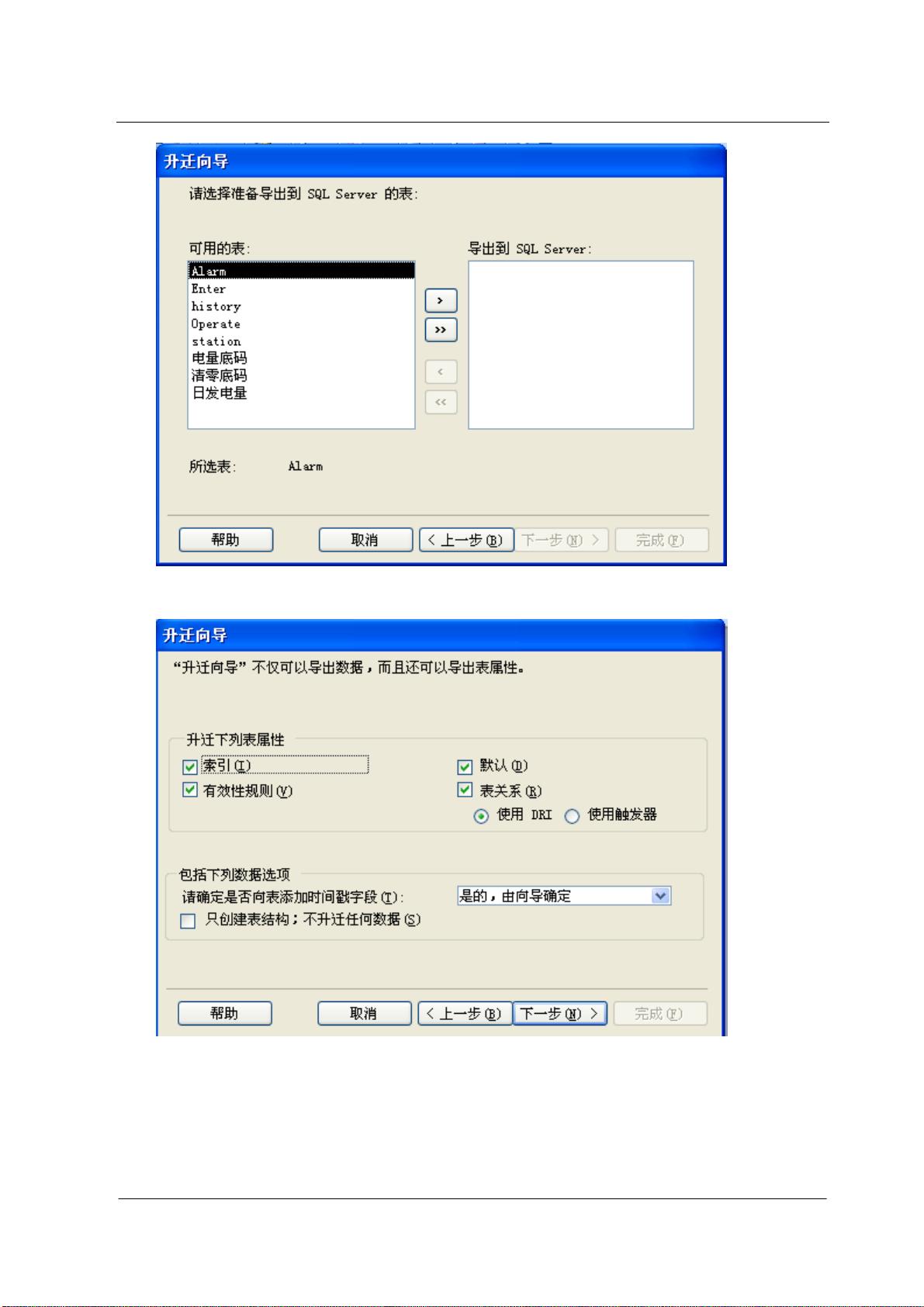Access到SQL Server2005数据库导入步骤
需积分: 10 72 浏览量
更新于2024-07-29
收藏 779KB PDF 举报
"Access到SQL Server 2005数据库导入"
本文档详细介绍了两种将Access数据库迁移至SQL Server 2005的方法,适用于需要将Access数据转换为更强大、更稳定的SQL Server环境的用户。
### 方法一
1. **安装Access 2003**:首先确保安装Access 2003,并在安装过程中确保选择了“数据库复制”组件。这个组件提供了将Access数据转换到其他数据库系统的功能。
2. **启动Access 2003**:打开Access 2003数据库文件,然后通过菜单栏依次选择“工具”->“数据库实用工具”->“升迁向导”。这是Access内置的数据迁移工具,用于将Access数据库结构和数据转移到其他数据库平台。
3. **新建数据库**:在“升迁向导”中,选择“新建数据库”选项,然后点击“下一步”。这将引导你指定目标SQL Server 2005 Express服务器以及新的数据库名称。
4. **选择表**:在向导的下一步,你可以选择要导入的Access表,并将其添加到“导出到SQL Server”列表中。
5. **设置表属性**:配置升迁后的表属性,包括字段类型、主键等,确保与Access中的数据结构匹配。
6. **创建ADP文件**:最后,创建一个新的ADP文件,这是一个Access项目文件,用于连接和操作SQL Server数据库。
### 方法二
1. **打开SQL Server Business Management Studio (SSMS)**:SSMS是SQL Server的主要管理工具,你需要先启动它。
2. **导入数据任务**:在SSMS中,选择你要导入数据的数据库(例如:ab),右键点击并选择“任务”->“导入数据”。这将启动数据导入向导。
3. **配置导入设置**:在导入向导中,按照提示配置源数据库(Access)和目标数据库(SQL Server 2005)的连接信息,选择要迁移的表或查询,以及数据映射等设置。
4. **执行导入**:确认所有设置无误后,执行导入操作,等待数据迁移完成。
这两个方法都提供了将Access数据无缝迁移到SQL Server的方式,但具体使用哪种方法取决于用户的具体需求和技术背景。在进行迁移时,确保备份源数据库,并在操作前对目标SQL Server环境进行充分的规划和配置,以避免数据丢失或不兼容问题。如果在过程中遇到任何困难,应参照微软官方的使用说明或联系微软技术支持。
2011-12-02 上传
2013-08-03 上传
2015-01-23 上传
2021-09-19 上传
2009-09-24 上传
2008-12-11 上传
点击了解资源详情
点击了解资源详情
2009-04-09 上传
tracy20041204
- 粉丝: 0
- 资源: 2
最新资源
- 黑板风格计算机毕业答辩PPT模板下载
- CodeSandbox实现ListView快速创建指南
- Node.js脚本实现WXR文件到Postgres数据库帖子导入
- 清新简约创意三角毕业论文答辩PPT模板
- DISCORD-JS-CRUD:提升 Discord 机器人开发体验
- Node.js v4.3.2版本Linux ARM64平台运行时环境发布
- SQLight:C++11编写的轻量级MySQL客户端
- 计算机专业毕业论文答辩PPT模板
- Wireshark网络抓包工具的使用与数据包解析
- Wild Match Map: JavaScript中实现通配符映射与事件绑定
- 毕业答辩利器:蝶恋花毕业设计PPT模板
- Node.js深度解析:高性能Web服务器与实时应用构建
- 掌握深度图技术:游戏开发中的绚丽应用案例
- Dart语言的HTTP扩展包功能详解
- MoonMaker: 投资组合加固神器,助力$GME投资者登月
- 计算机毕业设计答辩PPT模板下载